Kindle Fire:SDカードの挿入または取り外し

Amazon Kindle FireタブレットにMicroSDカードを挿入または取り外す方法。

一部の書籍はPDF形式で無料で入手できます。Amazon Kindle Fireで読みたいPDFファイルがある場合、それらを転送する方法は2つあります。
USBケーブルを使用してデバイスをコンピューターに接続します。付属していませんので、するか 、スマートフォンなど他の機器からお持ちの方をご利用ください。
画面のロックを解除すると、KindleFireがコンピューターにマウントされます。
これで、「KINDLE」または「Fire」というドライブがコンピューターで使用できるようになります。Windowsユーザーは「コンピューター」で確認できます。Macユーザーは「ファインダー」で確認できます。Linuxユーザーは尋ねる必要はありません。「KINDLE」ドライブを開き、PDFファイルを「Documents」フォルダにドラッグします。
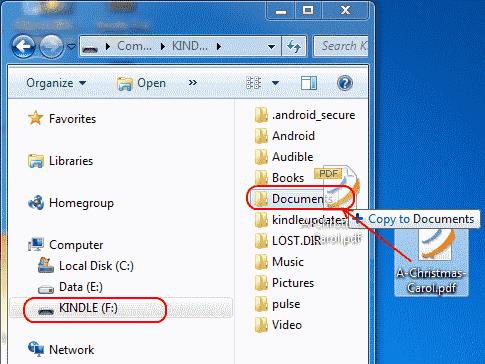
ファイルの転送が完了したら、画面の「切断」をタップします。
ホームページから「ドキュメント」を選択します。
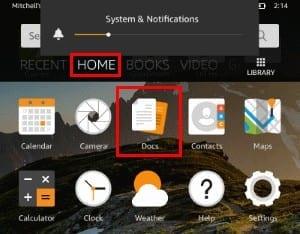
PDFファイルが利用可能になりました。それをタップしてファイルを開き、それを読みます。
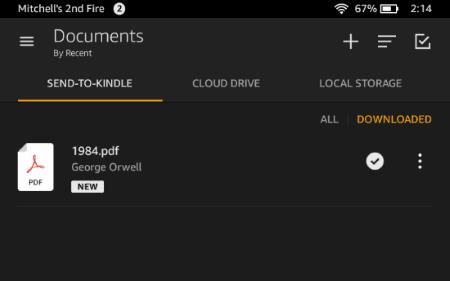
KindleFireの登録に使用したメールアカウントにアクセスします。PDFファイルを添付してKindleアドレスにメールを送信します。アクセスすると、Kindleのメールアドレスを見つけることができます。
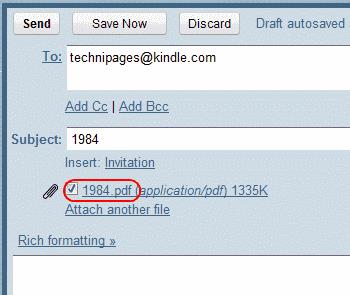
デバイスが同期するまで約5分待ちます。
ホーム画面の「ドキュメント」をタップします。
送信したPDFファイルがリストに表示されます。そうでない場合は、さらに5分後に手順2を再試行し、再試行します。
PDFファイルをKindleFireに転送する2つの方法を正常に学習しました。幸せな読書!
PDFファイルはKindleFireにありますが、「ドキュメント」の下に表示されないのはなぜですか?
ファイルの拡張子が「.pdf」であり、デバイスの「documents」フォルダーに配置されていることを必ず確認してください。それ以外の場合は表示できません。
ファイルが表示されますが、開かず、エラーが発生します。なぜこれが起こるのですか?
PDFは暗号化またはDRMで保護されている場合があります。これらはドキュメントでは読み取ることができませんが、サードパーティのアプリを使用して読み取ることができる場合があります。
このチュートリアルはKindleFire HD8バージョンから作成されましたが、どのバージョンにも適用できます。
Amazon Kindle FireタブレットにMicroSDカードを挿入または取り外す方法。
Amazon Kindle Fire読書タブレットでメールアカウントを追加または削除する方法。
Amazon KindleFireタブレットで自動キャピタライゼーションと自動修正をオンまたはオフにする方法。
音楽をAmazonKindleFireタブレットにコピーする方法のチュートリアル。
みんなのお気に入りのショッピングサイトで買い物をしてお金を節約する方法。
Amazon Kindle FireでBarnes&NobleNookの電子書籍を読む方法。
Amazon KindleFireで電子書籍のブックマークされたページを管理する方法。
Amazon Kindle FireタブレットでWebブックマークを追加、削除、または編集する方法。
Amazon Primeエラー6085は通常、サーバーがダウンしていることを示します。Amazonが問題を解決するまで待ちます。
Amazon Kind FireHD8またはHD10タブレットから本やドキュメントを削除する方法。
KindleFireでWi-FiMACアドレス、シリアル番号、またはOSバージョンを見つける場所。
Amazon KindleFireタブレットにAPKファイルを介してアプリをインストールする方法の詳細な手順。
Amazon KindleFireデバイスのブラウザー内でFlashをインストールして使用する方法。
そこには多くの素晴らしい自動化ツールとソリューションがあります。しかし、それほどスマートではない電子機器を自動化できるかどうか疑問に思ったことはありませんか?もしそうなら、Alexaとシームレスに連携して基本的な自動化を提供するAmazonスマートプラグをご覧ください。小売価格はわずか24.99ドルで、Alexaを使用したホームオートメーションに不可欠なビルディングブロックになっています。
AmazonFire読書タブレットにAndroidアプリをダウンロードしてインストールする方法。
エラー2063は、ユーザーが映画を購入しようとしたときに発生するAmazon PrimeVideoのエラーコードです。ユーザーが自分のコンピューターにログインしてデジタルを確認するとき
Amazon Kindle FireHD8またはHD10で別のホーム画面を使用する方法。
Amazon KindleFireからアプリを削除するために知っておくべきことすべて。
Amazon KindleFireタブレットでアプリを閉じるための3つのオプションを紹介します。
Facebookストーリーは作成するのがとても楽しいです。Androidデバイスとコンピュータでストーリーを作成する方法を紹介します。
このチュートリアルでは、Google Chrome と Mozilla Firefox での自動再生される迷惑な動画を無効にする方法を学びます。
Samsung Galaxy Tab S8が黒い画面で固まってしまい、電源が入らない問題を解決します。
Fireタブレットでメールアカウントを追加または削除しようとしているですか?この包括的ガイドでは、プロセスをステップバイステップで説明し、お気に入りのデバイスでメールアカウントを迅速かつ簡単に管理する方法をお教えします。見逃せない必見のチュートリアルです!
Androidデバイスでのアプリの自動起動を永久に防ぐための二つの解決策を示すチュートリアルです。
このチュートリアルでは、Google メッセージングアプリを使用して Android デバイスからテキストメッセージを転送する方法を説明します。
Android OSでスペルチェック機能を有効または無効にする方法。
Samsungが新しい旗艦タブレットのラインナップを発表したとき、注目すべき点がたくさんありました。 Galaxy Tab S9とS9+は、Tab S8シリーズに期待されるアップグレードをもたらすだけでなく、SamsungはGalaxy Tab S9 Ultraも導入しました。
Amazon Kindle Fireタブレットで電子書籍を読むのが好きですか? Kindle Fireで本にメモを追加し、テキストをハイライトする方法を学びましょう。
Samsung Galaxy Tab S9タブレットでデベロッパーオプションとUSBデバッグを有効にする方法について説明するチュートリアルです。
























